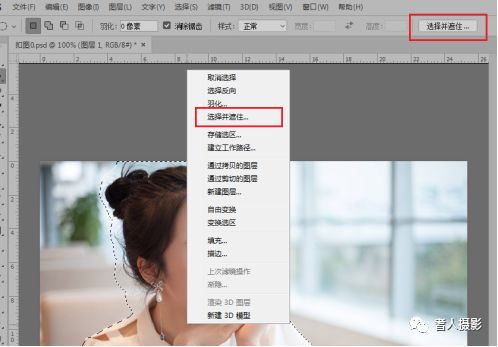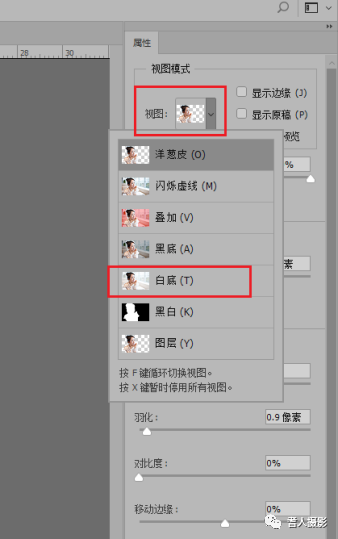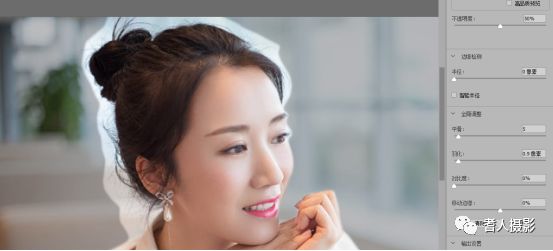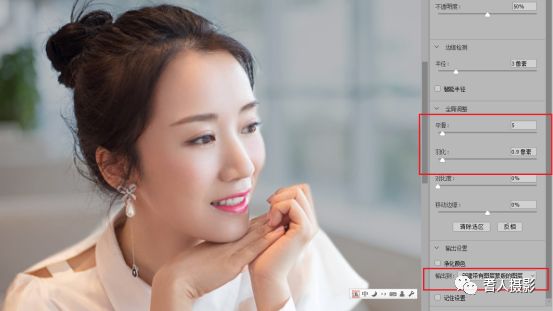当前位置:PS爱好者教程网主页 > PS抠图教程 > 教程
利用ps快速选取工具和钢笔工具讲解如何快速把人物抠出来换背景。(4)
时间:2023-09-06 09:20 来源:公众号 作者:耆人摄影 阅读:次
03、勾勒完成后按“Ctrl+Enter(回车)”,转换为选区。
04、抠头发 在工具箱中选择任意选区类工具,如“快速选取工具”,在图像上单击右键,选择“选择并遮住”或“调整边缘”(版本不同叫法不同)。
05、单击“视图”的向下按钮,选择“白底”,方便查看抠图效果。
06、用“绽放工具”放大人物上半身,用“调整半径工具”涂抹头发部分,让发丝从背景分离出来。
07、调整“平滑”和“羽化”的参数,减少发丝部分的背景边缘,使发丝抠得干净,设置“输出”到为“新建带有图层蒙版的选区”点击确定。
08、调整头发 设置“前景色”为白色,选择“画笔工具”,设置硬度为0,在图层蒙板上涂抹头发边缘被抠掉太多的地方,注意不要把背景擦出来。
09、在“图层”面板上单击右键,选择“复制图层”。
10、选择目标文档为抠图版面,抠的图片都放在这个文件中进行组版。
11、抠好的图片放在抠图版面中的效果。
最新教程
推荐教程